Le foto sono eccellenti illustrazioni per raccontare storie o illustrare grandi idee. Da sempre le persone usano le foto per scopi personali e professionali. Oggi nel mondo esistono video e altri tipi di media. E le immagini continuano a essere considerate la migliore illustrazione pittoresca. Ma ci sono molti modi per rovinare l'estetica di una foto.
Uno di questi è la presenza di una persona inaspettata nell'immagine. Vi sarà capitato di scattare una foto con il vostro iPhone. L'articolo come rimuovere una persona da una foto con l'iPhone cerca di risolvere il problema.
In questo articolo
Parte 1: Cosa succederebbe se un ospite inatteso comparisse nella foto?
Per iniziare la nostra discussione, analizzeremo innanzitutto i motivi per cui tali persone vengono rimosse dall'immagine. La disponibilità di uno strumento o di un servizio potrebbe influire sull'esecuzione, anche se la maggior parte di voi non prenderà in considerazione l'idea di farlo. Esploriamo prima le possibilità e i vantaggi della rimozione di una persona da una foto iPhone.
Situazioni in cui una persona inaspettata potrebbe comparire in una foto
Ci sono diverse situazioni in cui una persona inaspettata può comparire in una foto. Ne abbiamo scelte alcune da evidenziare per farvi capire meglio:
1. Accidental Photo-bombing
Succede che ci si trovi in un luogo affollato. In questo caso, qualsiasi persona potrebbe involontariamente apparire sullo sfondo della vostra foto. Potrebbero essere spettatori casuali o apparire vicino alla fotocamera.
2. Candid Photoshoot
La maggior parte delle persone concorda sul fatto che le foto spontanee sono il miglior tipo di immagini mai scattate. Quando si scattano foto così insolite, persone e oggetti estranei possono ostruire l'inquadratura. Questi oggetti devono essere eliminati, perché sminuiscono l'estetica dell'immagine.
3. Architecture Photography
Diversi oggetti si rivelano una minaccia per l'immagine quando si cerca di catturare la bellezza di un edificio o della sua struttura. Per raccogliere l'estetica della fotografia e comprenderne la profondità, tali immagini non possono che essere eliminate.
4. Group Photoshoots
Molte persone possono rovinare l'immagine quando si scatta una foto di gruppo durante un evento. Queste persone indesiderate devono essere eliminate per mettere in risalto i soggetti importanti della foto.
Vantaggi della rimozione di una persona da una foto
Dopo aver visto i vantaggi, esaminiamo la giustificazione della rimozione delle persone dalle foto dell'iPhone. Esaminate i seguenti vantaggi per comprendere meglio la situazione:
1. Migliorare la foto
Migliorare l'estetica di una fotografia è una delle principali giustificazioni per la rimozione delle persone dalle foto. Gli elementi di distrazione possono potenzialmente alterare la dinamica dell'intera immagine, quindi devono essere esclusi.
2. Fissare le immagini
La cosa migliore è rimuovere le persone o gli oggetti specifici che distraggono dall'immagine. Se oscurate, queste persone possono costituire una distrazione. La cosa migliore da fare per preservare la qualità dell'immagine è rimuoverli.
3. Gradimento personale
Se qualcuno vuole eliminare una persona specifica dall'immagine, potrebbe dover soddisfare questo requisito. Potrebbe pensare di farlo perché non gradisce che quella persona si intrometta nelle sue foto.
4. Mantenimento della privacy
La privacy e l'identità di queste persone indesiderate possono essere violate anche dalle immagini che le ritraggono. Per questi motivi vengono eliminati dalla foto. Sapere come rimuovere una persona da una foto su iPhone è fondamentale in queste situazioni.
Parte 2: Rimuovere rapidamente le persone dalle foto dell'iPhone con AniEraser
Sapete che esiste un sito web che vi permette di eliminare facilmente le persone dalle vostre foto? Wondershare AniEraser è la risposta più precisa al problema dei file multimediali con foto bombardate. La piattaforma offre la squisita capacità di rimuovere la persona dalla foto iPhone. La compatibilità di questa piattaforma con diversi dispositivi è una delle sue caratteristiche principali.
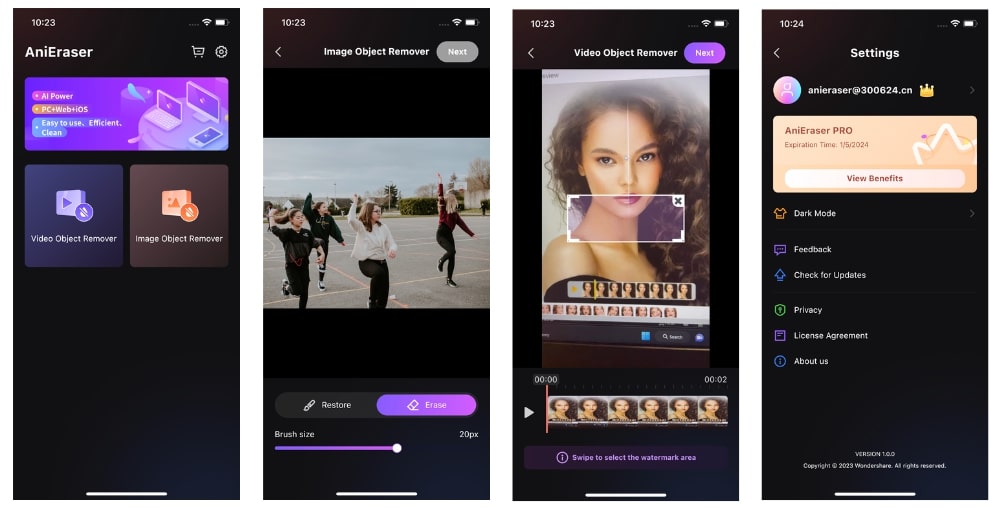
È possibile accedere agli utenti di tutte e tre le piattaforme, tra cui Windows, Mac e iPhone, acquistando un'unica licenza. Per questo motivo, AniEraser crea un'opzione di lavoro unica per gli utenti. È anche accessibile attraverso il browser web, cosa che molti utenti trovano comoda. Consultate la seguente guida per imparare come rimuovere le persone dalle foto su un iPhone utilizzando AniEraser:
Passo 1 Scarica AniEraser dall'Apple Store
Scaricate Wondershare AniEraser dall'App Store per iniziare la procedura. Avviare lo strumento dopo l'installazione per sbarazzarsi dell'oggetto dalla foto.
Passo 2 Scegliere l'oggetto da rimuovere dalla fotografia
Continuate a selezionare l'immagine dopo aver selezionato "Rimozione oggetti immagine" dall'interfaccia principale. Usate le dita per selezionare ed eliminare l'area selezionata dall'immagine mentre toccate il pulsante "Restore" in basso. Con l'aiuto del cursore è possibile regolare la dimensione del pennello.

Passo 3 Anteprima e esportazione dei risultati
Successivamente, selezionare "Avanti" per continuare la rimozione. Dopo che il server avrà elaborato ed eliminato le persone dalla foto, apparirà un'anteprima dell'immagine. Scegliere "Salva immagine nel rullino fotografico" per esportare il risultato.
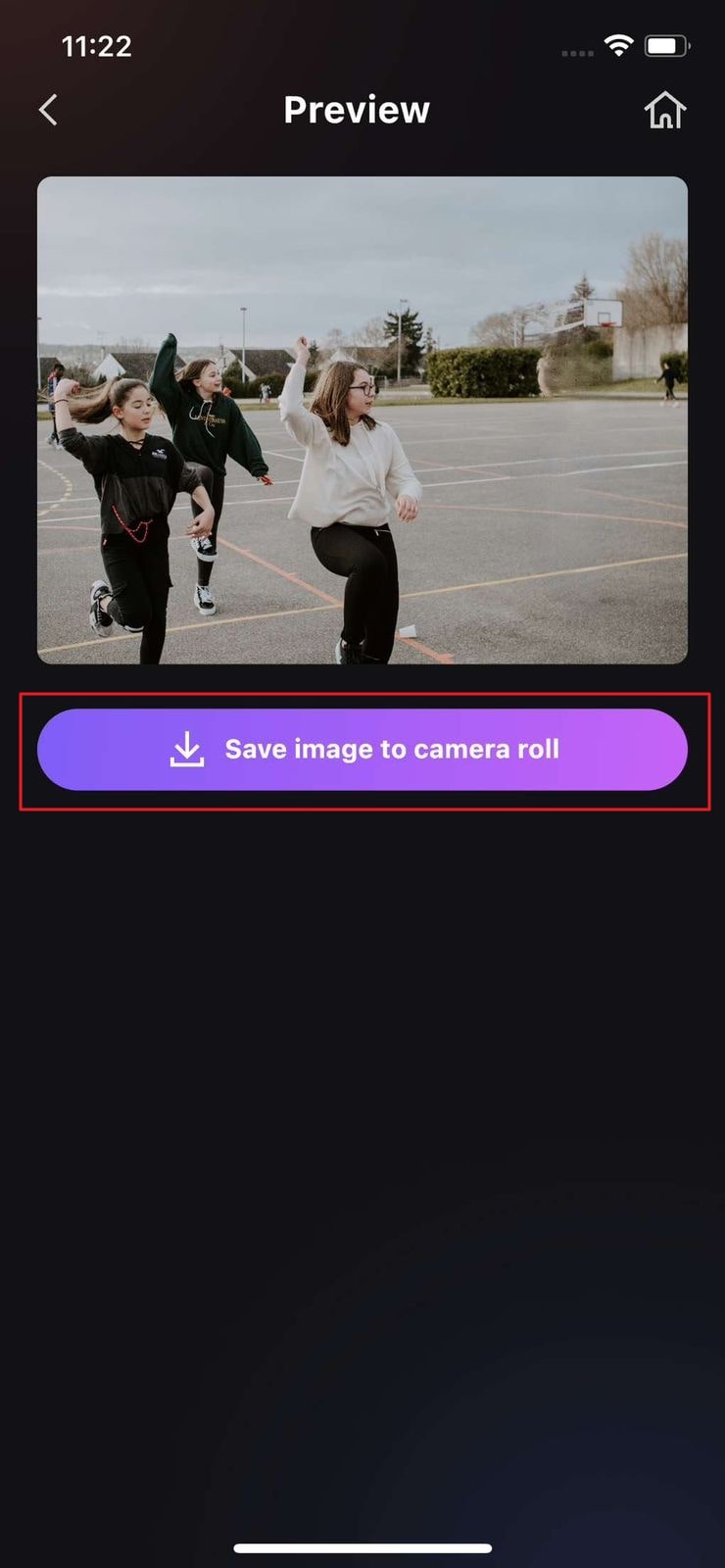
Parte 3: Consigli per ottenere risultati professionali dopo la rimozione delle persone dalle foto
Ora discuteremo alcuni consigli su cosa fare dopo aver rimosso le persone dalle foto. Per migliorare l'aspetto della foto e darle un aspetto professionale, è necessario attenersi a questa procedura. Di seguito troverete alcuni consigli di esperti su come far apparire le vostre foto al meglio:
1. Iniziare con lo strumento Gomma
Per rendere una foto perfetta in tutte le dinamiche possibili, è necessario iniziare con lo strumento gomma. Per prima cosa, ritagliare le persone o gli oggetti indesiderati dalla foto. Il primo consiglio è quello di utilizzare un programma come AniEraser. L'oggetto sotto l'area viene semplicemente rimosso dopo aver selezionato un'area specifica con un pennello.
2. Utilizzare filtri e regolazioni
Continuate ad applicare filtri e ad effettuare altre regolazioni dopo aver rimosso la persona dall'iPhone delle foto. Le immagini con i filtri applicati migliorano il loro aspetto e assumono una personalità distinta. È possibile modificare la luminosità e il contrasto dell'immagine, tra le altre cose. Gestire impostazioni aggiuntive come vignettatura e saturazione per migliorare l'immagine.
3. Configurazione del raggio di sfumatura e dei bordi
Nelle foto realistiche, la sfumatura dei bordi è un fattore cruciale da tenere in considerazione. Per ottenere un cambiamento graduale tra due tipi di oggetti, è necessario impostare questi numeri. È bene impostare questo parametro anche se l'immagine presenta bordi netti e non è omogenea. In termini di miglioramento della risoluzione delle immagini, questo funziona abbastanza bene.
4. Regolazione di luci e ombre
La luminosità di un'immagine è una caratteristica cruciale da discutere. Regolando l'illuminazione e le ombre, gli oggetti vengono visualizzati perfettamente. Se si desidera attirare l'attenzione su una determinata sezione dell'immagine, la modifica di questi parametri può essere fondamentale. Questo può aiutarvi a scegliere la prospettiva giusta per la vostra situazione.
5. Affilare l'immagine finale e correggere eventuali difetti
Gli strumenti di ritocco possono essere molto utili per correggere eventuali difetti. Gli oggetti sono più distinti e chiari quando l'immagine è più nitida. L'osservatore noterà maggiormente i dettagli perché sono rappresentati nell'immagine. Un'impostazione così regolata in un'immagine aiuta a visualizzare l'illustrazione.


